Excel'de kdv nasıl hesaplanır (örneklerle)
Genellikle KDV olarak kısaltılan katma değer vergisi, mal ve hizmet satışlarına eklenen bir vergidir.
Örneğin, belirli bir ürünün fiyatının 10 TL olduğunu varsayalım.
KDV oranı % 20 ise ürünün KDV eklendikten sonra nihai fiyatı şu şekilde olur:
KDV dahil fiyat = 10 ABD Doları * (1 + 0,20) = 10 ABD Doları * 1,2 = 12 ABD Doları
Excel’deki fiyatlara KDV eklemek veya KDV’yi kaldırmak için aşağıdaki formülleri kullanabilirsiniz:
Formül 1: fiyata KDV ekleyin
= B2 *(1+ $F$1 )
Formül 2: Fiyattan KDV’yi kaldırın
= B2 /(1+ $F$1 )
Her iki formül de bir malın fiyatının B2 hücresinde, KDV oranının da F1 hücresinde olduğunu varsayar.
Aşağıdaki örnekler her formülün pratikte nasıl kullanılacağını göstermektedir.
Örnek 1: Excel’de Fiyatlara KDV Ekleme
Excel’de fiyatları içeren aşağıdaki ürün listesine sahip olduğumuzu varsayalım:
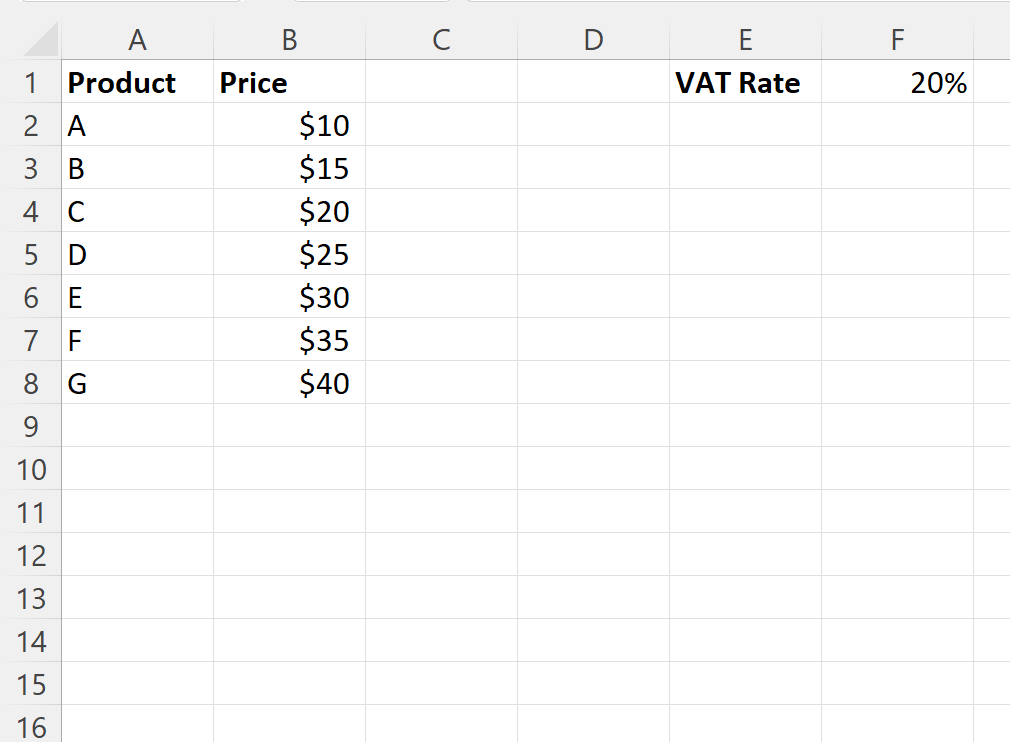
B2 hücresindeki fiyata %20 KDV oranı eklemek için C2 hücresine aşağıdaki formülü yazabiliriz:
= B2 *(1+ $F$1 )
Daha sonra bu formülü tıklayıp C sütunundaki kalan her hücreye sürükleyebiliriz:
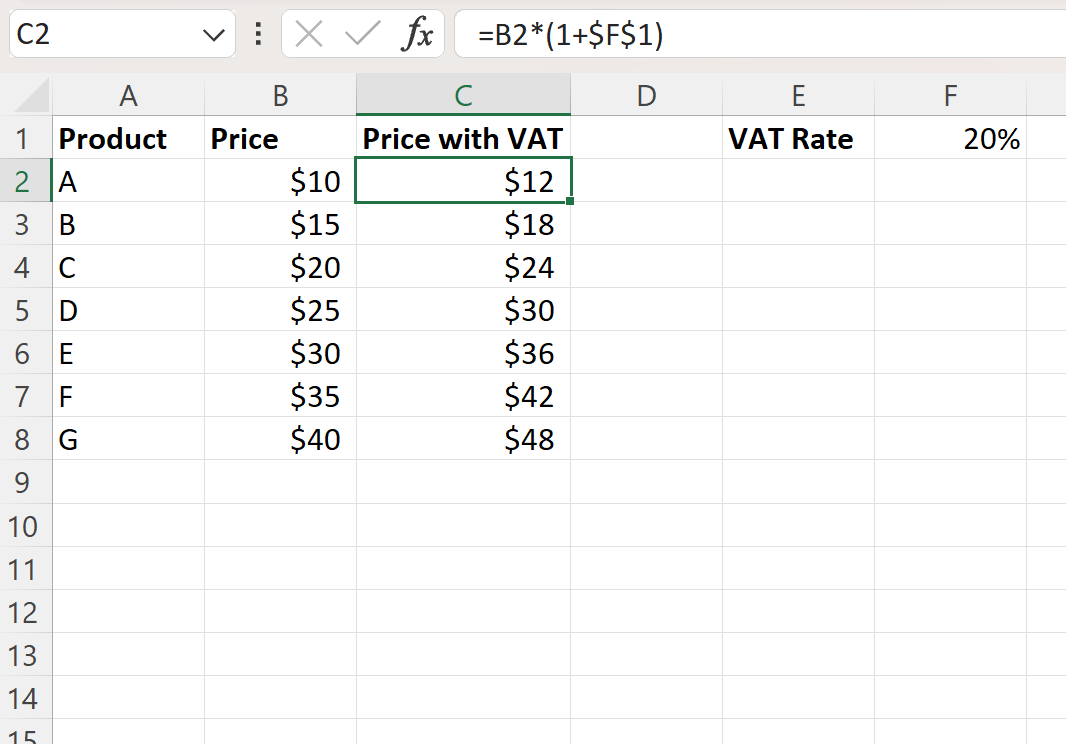
C Sütunu artık B sütunundaki her fiyatı KDV eklenmiş olarak görüntülüyor.
Örneğin:
- %20 KDV oranına sahip 10 ABD Doları tutarındaki bir ürün 12 ABD Doları olur.
- %20 KDV oranına sahip 15 ABD Doları değerindeki bir ürün 18 ABD Doları olur.
- %20 KDV oranına sahip 20 ABD Doları tutarındaki bir ürün 24 ABD Doları olur.
Ve benzeri.
Örnek 2: Excel’deki fiyatlardan KDV’yi kaldırın
Excel’de halihazırda KDV eklenmiş fiyatları olan aşağıdaki ürün listesine sahip olduğumuzu varsayalım:
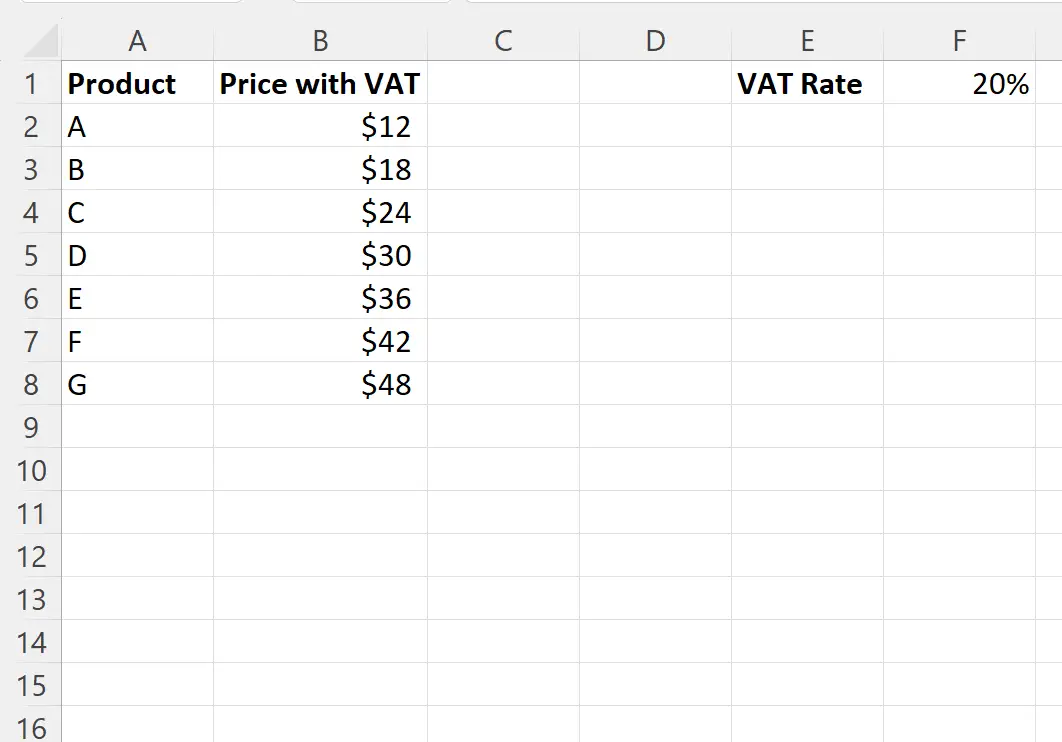
KDV eklemeden önce fiyatı bulmak için B2 hücresindeki fiyattan %20 KDV oranını çıkarmak için C2 hücresine aşağıdaki formülü yazabiliriz:
= B2 /(1+ $F$1 )
Daha sonra bu formülü tıklayıp C sütunundaki kalan her hücreye sürükleyebiliriz:
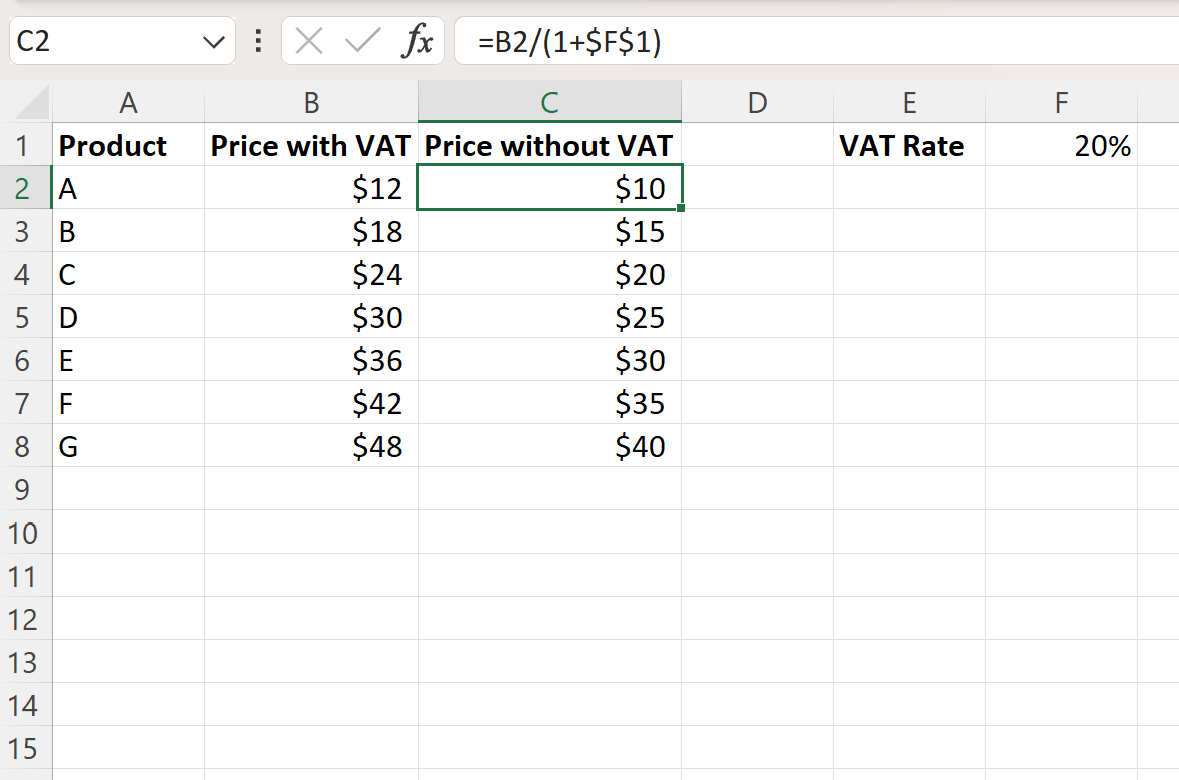
C Sütunu artık B sütunundaki her fiyatı KDV’siz olarak gösteriyor.
Örneğin:
- 12 ABD doları değerindeki bir ürün, %20 KDV oranı kaldırıldığında 10 ABD doları olur.
- 18 ABD doları değerindeki bir ürün, %20 KDV oranı kaldırıldığında 15 ABD doları olur.
- 24 ABD Doları değerindeki bir ürün, %20 KDV oranı kaldırıldığında 20 ABD Doları olur.
Ve benzeri.
Ek kaynaklar
Aşağıdaki eğitimlerde Excel’deki diğer ortak görevlerin nasıl gerçekleştirileceği açıklanmaktadır:
Bir Excel sütunundaki değerlerin ilk %10’u nasıl bulunur?
Excel’de Kümülatif Yüzde Nasıl Hesaplanır?
Excel’de bir sütun yüzdeyle nasıl çarpılır